windows10怎么设置固定内网ip地址和dns的方法
1、点击桌面左下角的win图标 找到设置点击进去
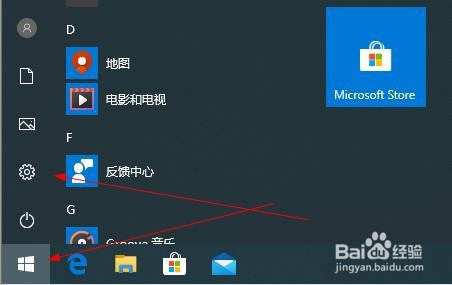
2、设置界面点击网络和lnternet
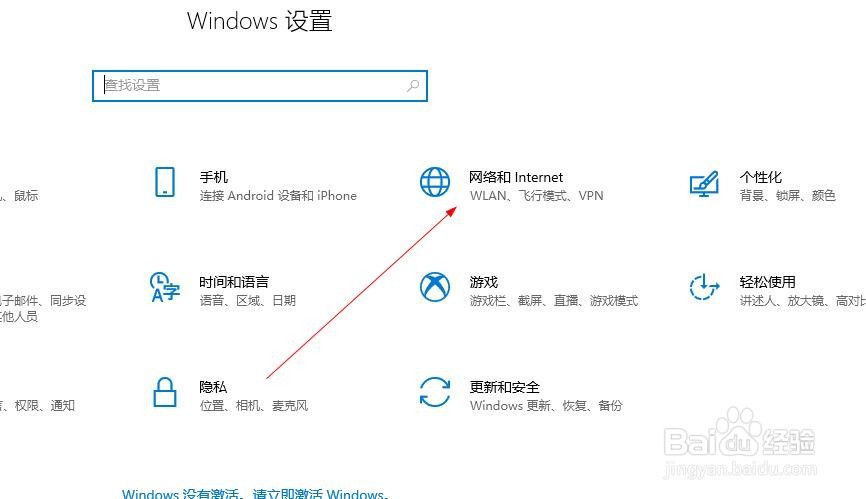
3、找到网络和共享中心点击进去
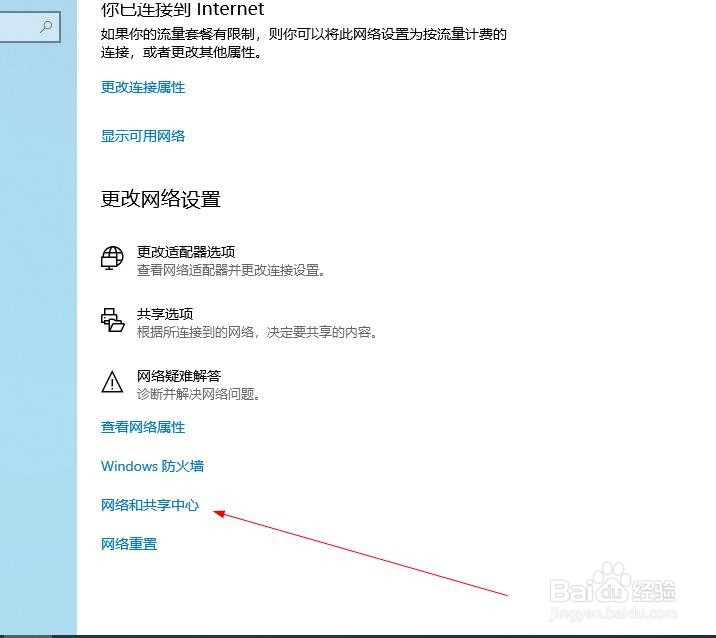
4、点击更改网络适配器
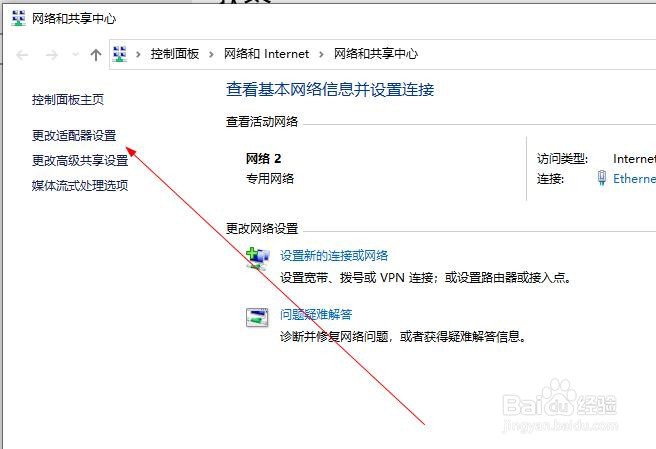
5、找到目前使用的网络 我的是以太网 直接连接路由器的意思 没有连接网线的是无线网
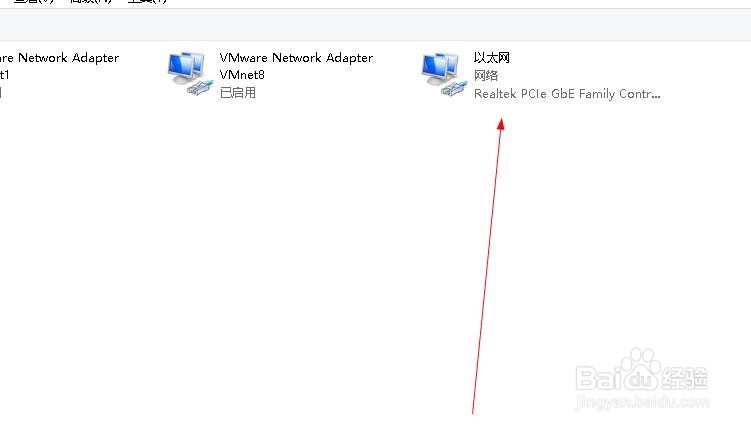
6、右击选择属性
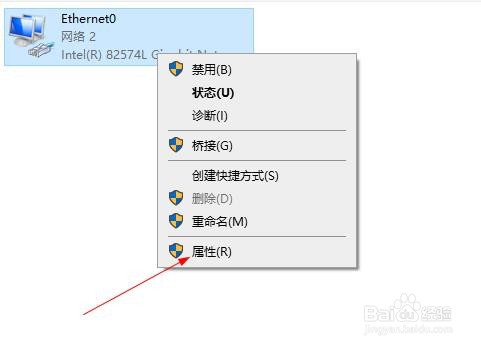
7、点击 Internet协议版本4
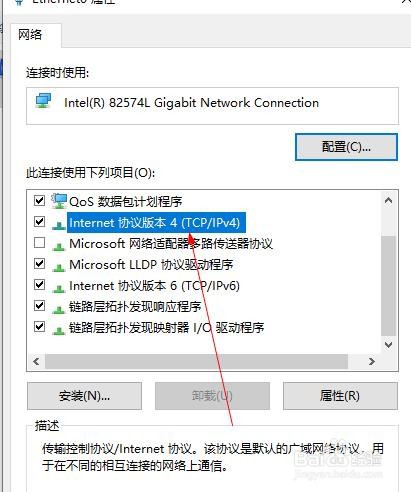
8、这里注意了需要修改固定的拿完ip地址 就得在 上面使用下面的ip地址前面点击一下 在到下面填写ip地址 子网掩码 默认网关这些
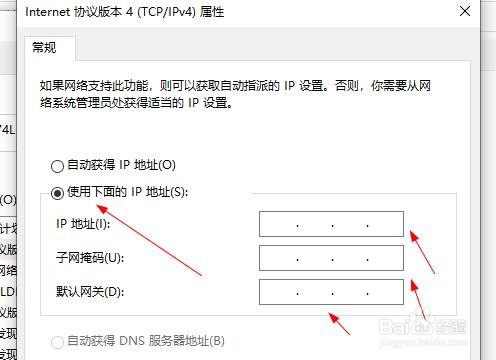
9、ip地址 子网掩码 默认网关这些不知道怎么办呢 可以按着键盘的win+r打开运行界面
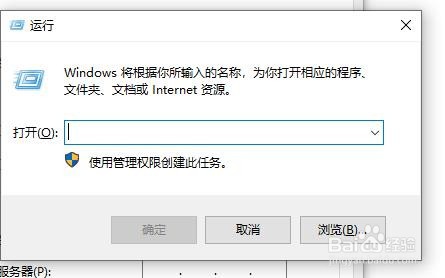
10、在运行界面输入cmd 在按回车
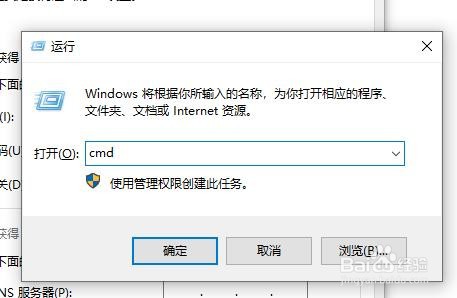
11、在命令提示符里面输入 ipconfig 这个命令在回车
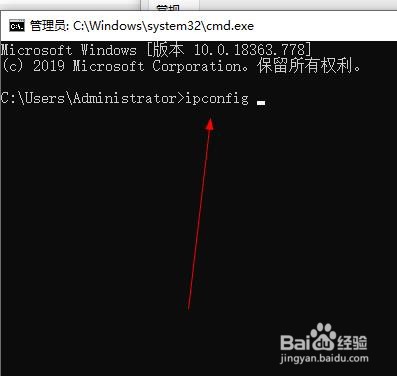
12、现在可以一 一对应了
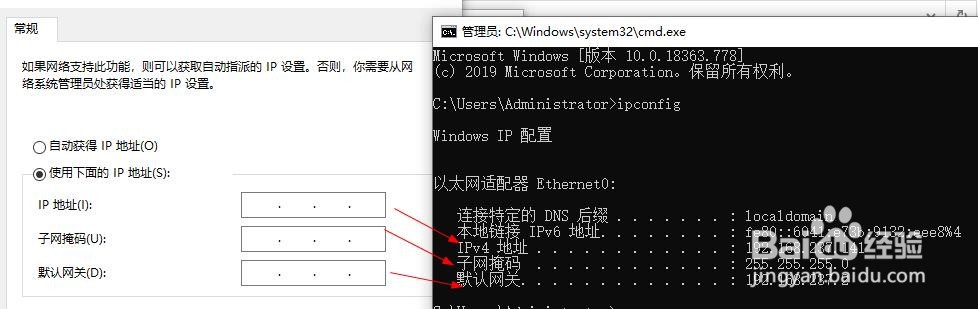
13、那么需要修改dns的话就得在下面的 使用下面的DNS服务器地址 前面点击一下
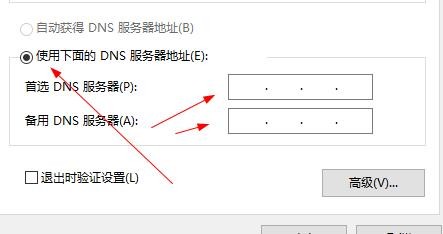
14、这里的dns 如果你知道就填写你知道的 不知道的话 电信网络 就打电话去电信公司问一下 移动就去移动 联通网络就去联通 他们客服人员会公司你的 设置好了点击 确定
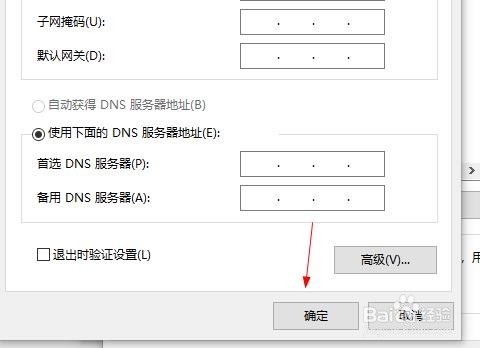
1、点击桌面左下角的win图标 找到设置点击进去
2、设置界面点击网络和lnternet
3、找到网络和共享中心点击进去
4、点击更改网络适配器
5、找到目前使用的网络 我的是以太网 直接连接路由器的意思 没有连接网线的是无线网
6、右击选择属性
7、点击 Internet协议版本4
8、这里注意了需要修改固定的拿完ip地址 就得在 上面使用下面的ip地址前面点击一下 在到下面填写ip地址 子网掩码 默认网关这些
9、ip地址 子网掩码 默认网关这些不知道怎么办呢 可以按着键盘的win+r打开运行界面
10、在运行界面输入cmd 在按回车
11、在命令提示符里面输入 ipconfig 这个命令在回车
12、现在可以一 一对应了
13、那么需要修改dns的话就得在下面的 使用下面的DNS服务器地址 前面点击一下
14、这里的dns 如果你知道就填写你知道的 不知道的话 电信网络 就打电话去电信公司问一下 移动就去移动 联通网络就去联通 他们客服人员会公司你的 设置好了点击 确定